Cập nhật Google Chrome đi kèm với những lợi ích to lớn: trải nghiệm duyệt web được cải thiện, bảo mật tốt hơn, các tính năng mới, sửa lỗi, v.v. Đáng buồn thay, hàng trăm người dùng Android lại bỏ lỡ những lợi ích này vì chúng không thể cài đặt các bản cập nhật Chrome.
Trong hướng dẫn này, chúng tôi sẽ trình bày đầy đủ các bước khắc phục sự cố cần thực hiện nếu Google Chrome không cập nhật trên điện thoại thông minh hoặc máy tính bảng Android của bạn. Đầu tiên, chúng ta nên đề cập đến việc hủy và khởi động lại bản cập nhật có thể khắc phục sự cố. Sau đó, tiếp tục các giải pháp được liệt kê bên dưới nếu bản cập nhật Chrome liên tục không thành công hoặc nhận được bị mắc kẹt trong vòng lặp "Đang chờ xử lý" liên tục.

Kiểm tra Internet của bạn Kết nối
Cập nhật ứng dụng từ Cửa hàng Play yêu cầu kết nối internet, qua dữ liệu di động hoặc Wi-Fi. Nếu Cửa hàng Play không cập nhật các ứng dụng khác, điều đó cho bạn biết rất có thể sự cố xảy ra với kết nối mạng của bạn, Cửa hàng Google Play hoặc các thành phần hệ thống khác. Một cách nhanh chóng để “kiểm tra” kết nối internet của bạn là khởi chạy trình duyệt web và kiểm tra xem bạn có thể mở các trang web hay không. Hoặc, mở các ứng dụng phụ thuộc vào internet khác và kiểm tra xem chúng có hoạt động hay không.
Các bước khắc phục sự cố khác liên quan đến mạng bao gồm tắt kết nối / ứng dụng VPN của bạn, bật và tắt chế độ trên máy bay và khởi động lại Wi- Bộ định tuyến Fi. Chuyển sang kết nối không dây nếu bạn đang sử dụng dữ liệu di động và cập nhật lại Chrome.

Nếu sự cố chỉ xảy ra với Google Chrome, hãy buộc đóng trình duyệt hoặc xóa dữ liệu của nó nên giúp. Nhưng trước khi đó, hãy đảm bảo rằng bạn có thông tin ngày và giờ chính xác trên thiết bị của mình.
Kiểm tra cài đặt ngày và giờ
Ngày và giờ trên thiết bị của bạn phải chính xác để cài đặt ứng dụng từ Cửa hang tro chơi. Vì vậy, nếu bạn không thể cập nhật ứng dụng Cửa hàng Play, hãy xác nhận rằng thông tin ngày và giờ trên thiết bị của bạn đã được cập nhật.
Bắt đầu vào Cài đặt>Hệ thống>Ngày và giờvà bật các tùy chọn sau: Sử dụng thời gian do mạng cung cấpvà >Sử dụng múi giờ do mạng cung cấp.
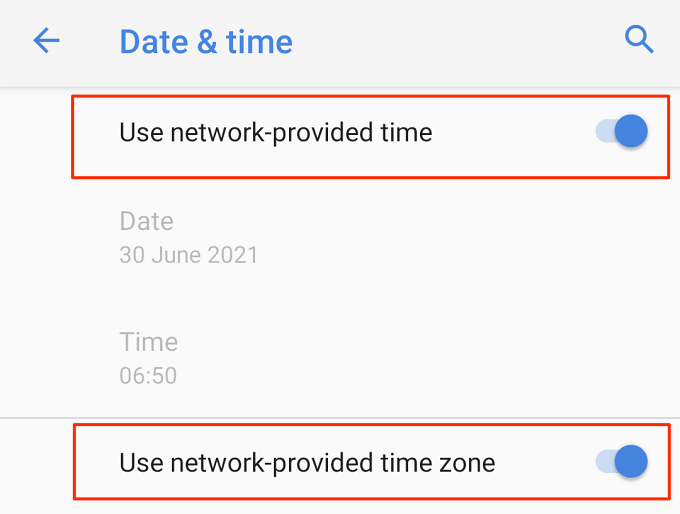
Hủy tải xuống hoặc cập nhật đang chờ xử lý
Cửa hàng Play sẽ tạm ngừng cập nhật Chrome của bạn nếu có tải xuống liên tục trong nền. Để cập nhật Chrome ngay lập tức, hãy hủy các bản tải xuống khác trong hàng đợi đang chờ xử lý của Cửa hàng Play.
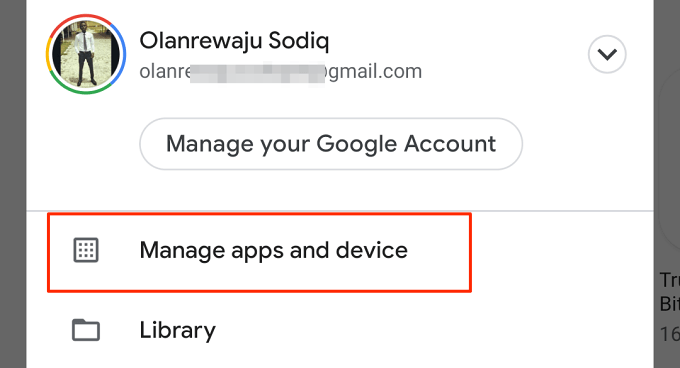
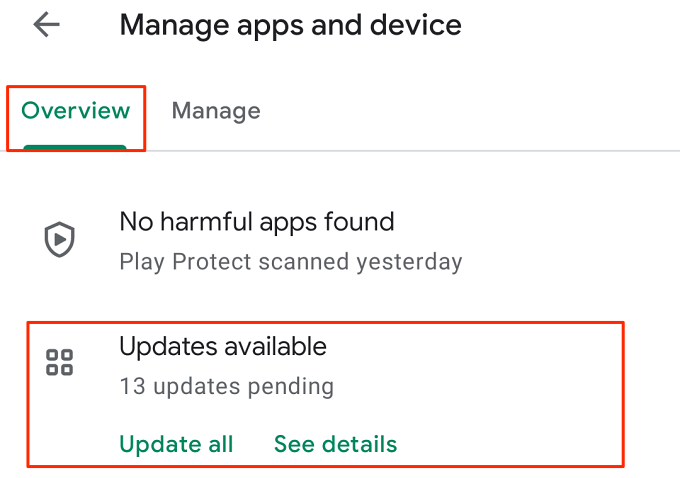
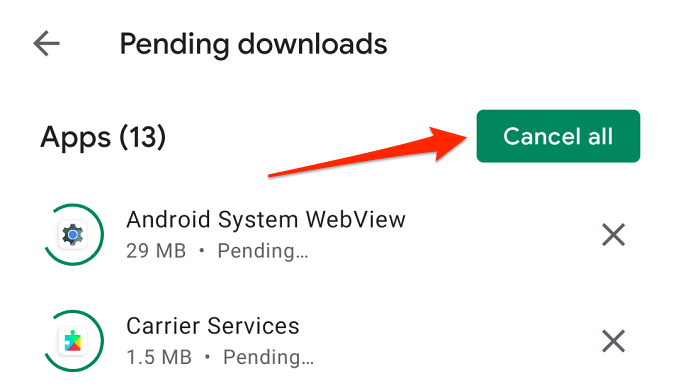
Buộc đóng Google Chrome
Bạn không thể cập nhật Chrome từ Cửa hàng Play nếu trình duyệt bị đóng băng hoặc không phản hồi. Hủy cập nhật trên Cửa hàng Play và làm theo các bước bên dưới để buộc đóng Chrome.